淘淘图片拼接之星怎么添加图片水印
2022-09-26 10:51:53作者:极光下载站
淘淘图片拼接之星软件一款可以给图片设置水印的软件,有的小伙伴喜欢将自己设计的图片添加自己独有的文字水印或者图片水印,这样才能说明该图片就是自己本人设计的,那么今天小编就来给大家讲讲如何在这款软件中添加图片水印的操作方法,当我们将图片添加到软件后,可以自定义选择设置水印的图片或者使用系统水印,如果你觉得图片的透明度太大,可以自行调节一下,甚至还能对图片水印的显示位置进行调节,有需要的话可以看一下下方的操作方法,希望可以帮助到大家,并且操作是比较简单的,一起看看吧。
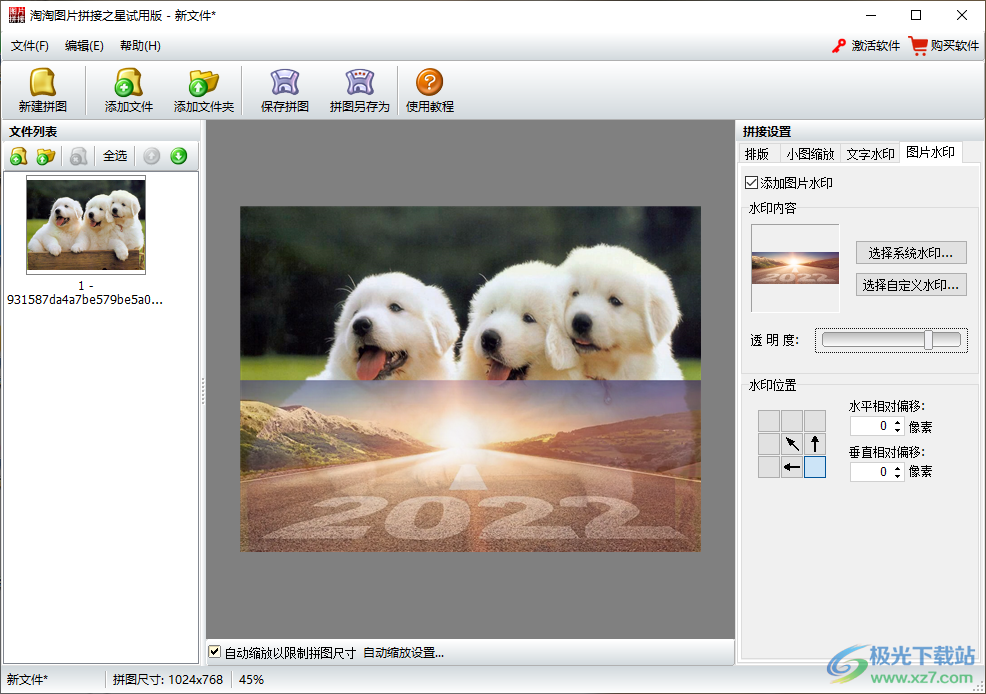
方法步骤
1.用鼠标点击一下【新建拼图】,然后就会打开另一个操作页面。
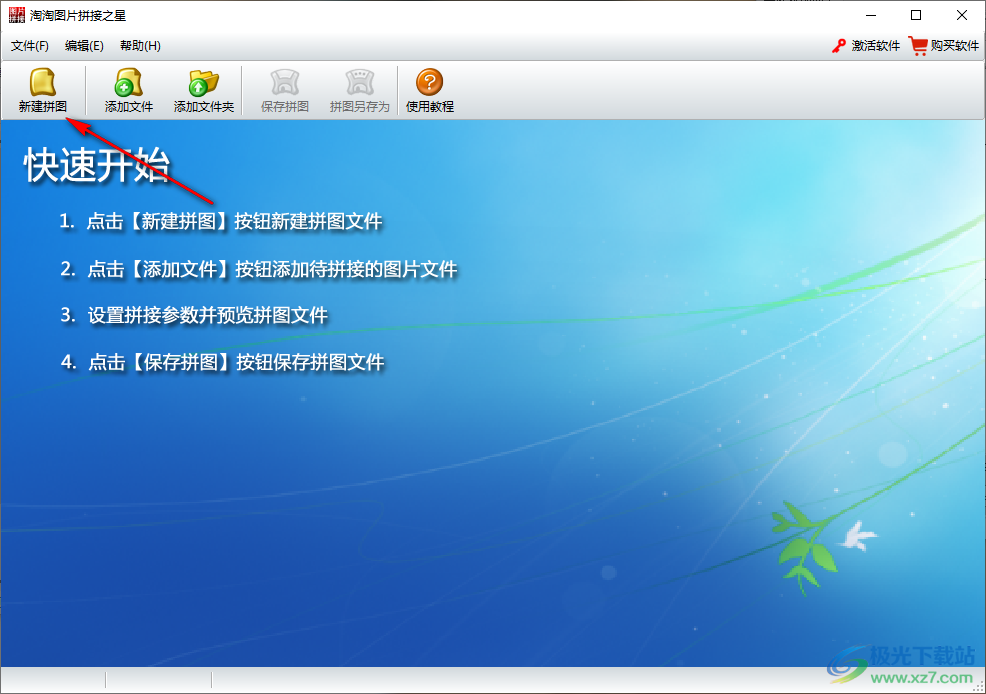
2.在打开的页面中,首先需要用鼠标点击【添加文件】或者【添加文件夹】将图片添加到页面中。
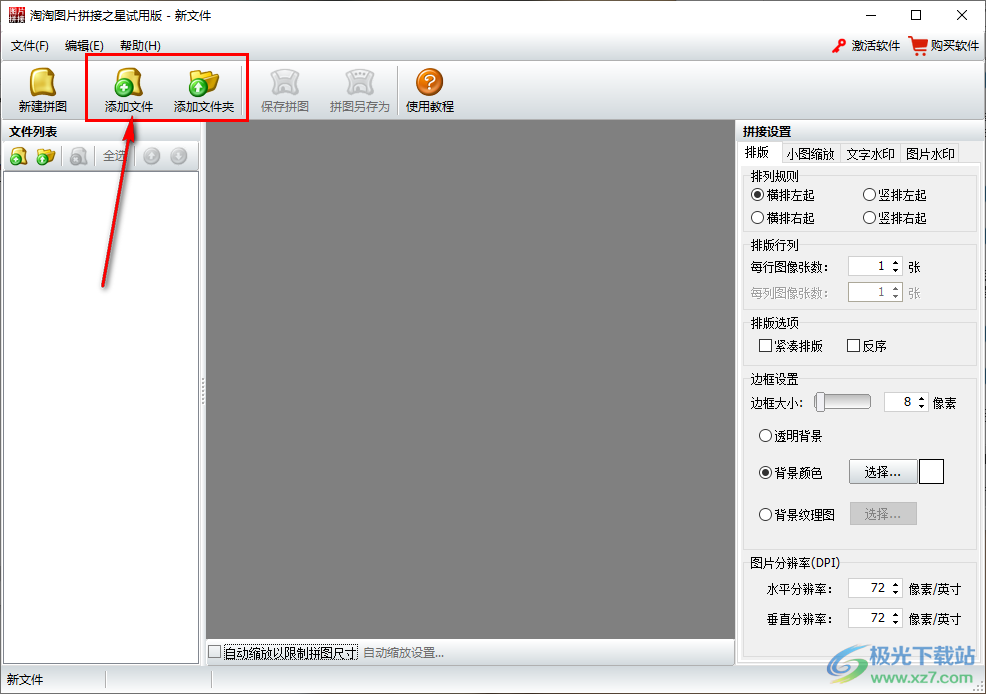
3.接着在右侧点击【图片水印】,然后勾选【添加图片水印】。
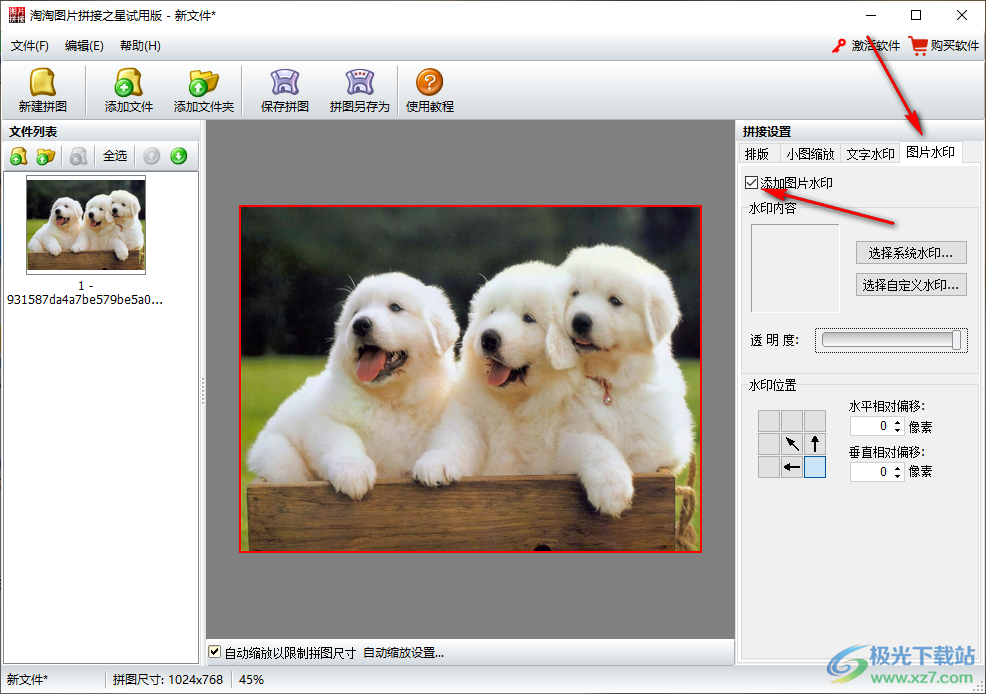
4.接着你可以【选择系统水印】,也可以【选择自定义水印】,如果选择自定义水印在打开的页面中将自己需要设置图片水印的图片添加进来。
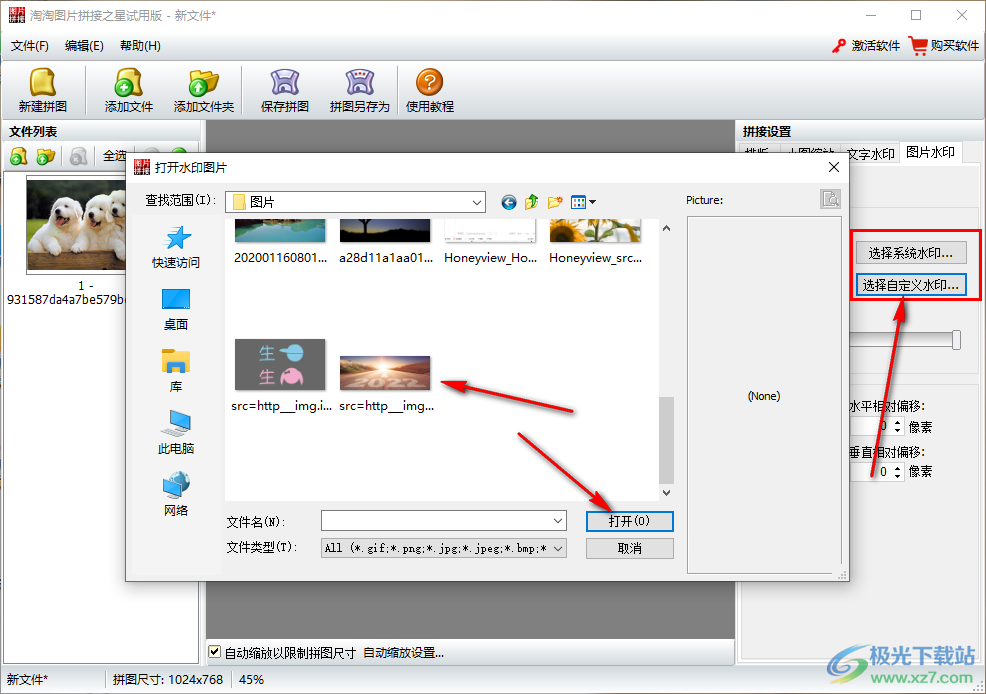
5.然后根据自己的需要可以对图片的透明度进行调节,用鼠标拖动透明度的滑动按钮就可以调节了。
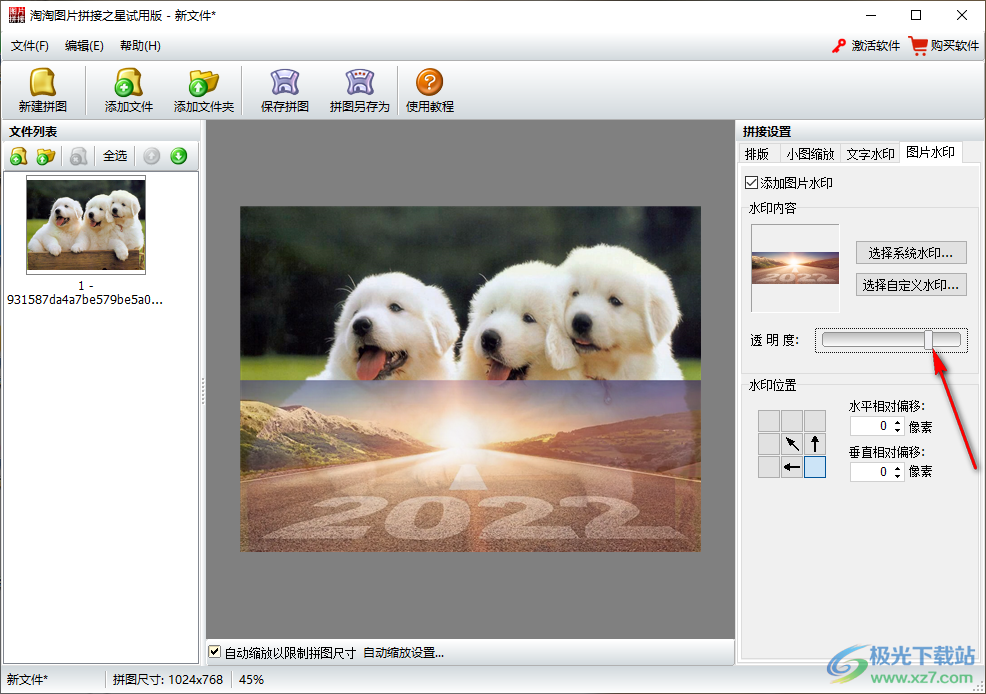
6.然后用鼠标点箭头可以设置图片水印的位置,或者在后面的框中输入水平偏移或者垂直偏移的像素也可以调整图片的位置,如图所示。
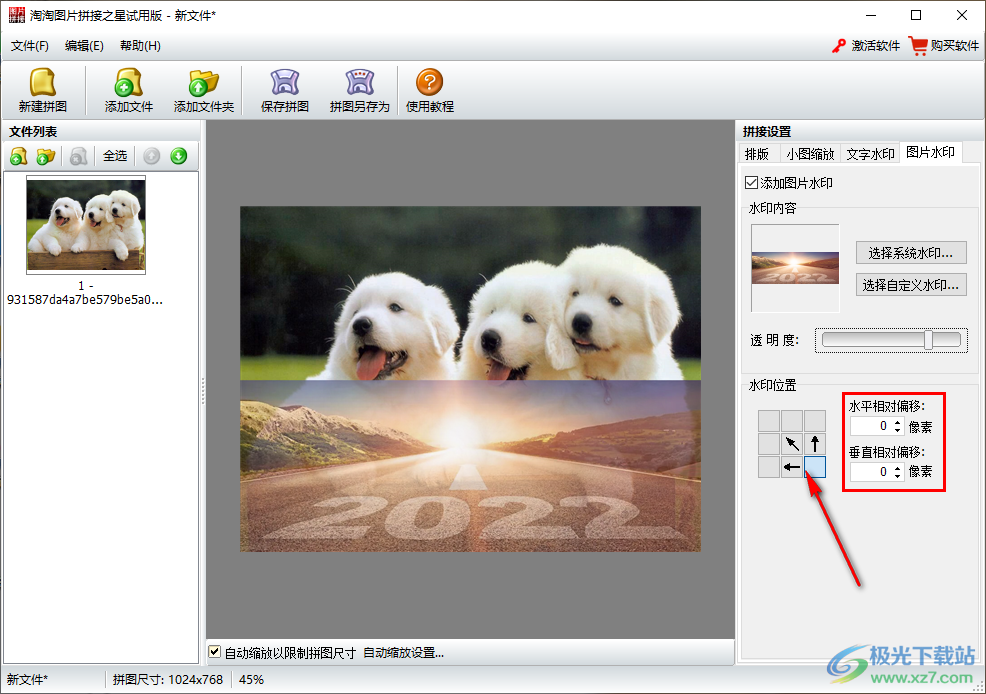
当我们使用淘淘图片拼接之星软件可以给图片添加一个图片水印,不知道怎么操作的小伙伴可以看看上述的操作方法,添加图片水印的话,你可以添加系统水印或者添加自己电脑上保存的图片作为水印也是可以的,快试试吧。
